Если и есть что-то абсолютно точное касательно фотографий в интернете, так это то, что никто не видит их точно так же, как вы. В целом, большинство мониторов слишком яркие и имеют какие-то настройки цвета по умолчанию. Одни очень хороши, другие не на настолько. По мере «старения» монитора цвета также изменяются. Это больше относится к старым ламповым мониторам, чем к LED, но все же со временем цвета меняются.
Почему нужно калибровать монитор
Есть так же понятие соответствие в печати. Если вы когда-либо печатали свои снимки (вы многое теряете, если не делаете этого) и были разочарованы, то вполне возможно, что ваш экран обманывает вас на этапе редактирования.
Есть способ привести ваш экран к известным стандартам и сделав это, вы будете иметь правильную передачу цвета и яркости, что приблизит вас к отпечатанным снимкам лучшего качества. Этим способом является калибровка экрана или монитора.

Калибровка монитора по цвету своими силами
Что такое калибровка монитора?
Чтобы калибровать монитор, вам понадобится устройство в виде шайбы, которое устанавливается на монитор и измеряет отображаемый цвет. Оно называется спектрофотометр. Название состоит из того, что это устройство делает: фото = свет, спектро = спектр означает диапазон цветов, и метр = измерять. Итак, оно измеряет цвет. Не волнуйтесь, что необходимо покупать одно из таких приспособлений и подбирать к нему программное обеспечение, они идут в наборе, укомплектованные необходимой программой.
Что для этого нужно?
Некоторые образцы наборов для калибровки монитора включают X-Rite i1 Display Pro (такой, как у меня), Spyder Pro и Color Munki. Процесс для каждого из них аналогичен и достаточно прост. Сперва вы устанавливаете программное обеспечение и запускаете его. Затем прикрепляете устройство. Первоначально нужно задать настройки, но обычно предлагаются уже правильные.
Как правило, это 120cd/m2 или меньше в яркости, D65 или Native для источника света и 2.2 для Гамма. В начале может быть необходимо настроить яркость и контрастность монитора через собственное меню монитора. Затем вы просто запускаете программу и в результате она автоматически создаст профиль. Единственное, что важно, так это то, что ваш монитор должен быть включен некоторое время перед калибровкой. Его настройка займет около 30 минут.

Как сделать калибровку монитора?
Давайте рассмотрим этот вопрос, используя программное обеспечение, поставляемое с i1DisplayPro, i1 Profiler. Вот, что вы увидите на экране в начале (после регистрации продукта).

Нажмите на Display Profiling, чтобы начать. Программа автоматически определит тип экрана и применит рекомендуемые по умолчанию значения для монитора. Нажмите Далее (ниже).

Теперь вы на Измерения экрана (ниже). Выберите опцию ручной настройки яркости и контрастности экрана. Цветные плитки, которые вы видите справа, это цвета, которые будут мелькать на экране, когда начнется калибровка. Нажмите кнопку Далее, чтобы начать.

На следующем рисунке ниже вы видите обрезанную версию экрана, который вы увидите. Установите устройство на монитор согласно инструкции. Нажмите Ok, чтобы продолжить.

Используйте элементы управления вашего монитора, чтобы получить правильные настройки яркости (смотрите ниже) для профиля. Нажмите Далее, когда закончите. Экран циклично покажет серию цветов в виде плиток. С отображением каждого цвета изменяется весь экран в соответствии с ним. Это занимает около двух минут.

Снимите устройство и установите его для света окружающей среды, даже если вы не используете данную функцию.

Теперь плитки отображают вид цвета до и после его изменения в профиле. Нажмите Далее.

Нажмите Создать и сохранить профиль, чтобы создать новый профиль монитора.

Как только профиль будет создан, вы сможете сравнить результаты с помощью тестовых диаграмм на экране.

Итоги и вопросы
На этом все. Готово. Lightroom, Photoshop и такие браузеры, как Safari будут использовать этот профиль при просмотре изображений, позволяя вам редактировать и обрабатывать их с наилучшей цветопередачей. В идеале вы должны делать такую калибровку не реже одного раза в месяц, чтобы иметь наилучшие цвета. Вы также предприняли свои первые шаги в управлении цветом, не зная этого; вероятно, это самое важное.
Источник: profotovideo.ru
Калибровка монитора
Написать статью про калибровку монитора меня подтолкнуло наличие многочисленных материалов в сети на эту тему. Материалов много, но зачастую понятны они только профессиональным полиграфистам. Цель этой статьи — не загрузить читателя умными словами, а рассказать простым языком о калибровке монитора так, чтобы было понятно даже новичку.

Калибратор вам в помощь!
Зачем нужна калибровка монитора?
Калибровать монитор нужно, чтобы добиться «естественной» или «правильной» передачи цветов. Подчеркну, что этот термин имеет смысл только в связке «монитор-отпечаток», в любых других случаях говорить о нем бессмысленно. Давайте рассмотрим цепочку «ваш крутой монитор -> хороший пролаб» (подчеркну, что пролаб печатает на фотобумаге, на той самой, которую можно «засветить», а не той, что продается в отделе рядом со струйными принтерами). Надеюсь, вы до сих пор печатаете фото. Ну хотя бы изредка?
Абсолютного соответствия картинки на мониторе и на отпечатке вы НИКОГДА не добьётесь по двум причинам:
Первая причина: бумага не светится как монитор, она отражает свет (а он бывает разный). В зависимости от света, при котором вы рассматриваете отпечатки, восприятие оттенка на них будет меняться. Попробуйте посмотреть фотографию при свете ламп, а потом подойдя к окну. Обратите внимание, как изменились оттенки.
Вторая причина: в пролабе сменили воду, зарядили новый рулон бумаги, и цвет чуть ушёл. И если вы верите, что в пролабе каждый день калибруют печатную машину (по-настоящему, а не прогоняют стандартный тест), то вы святой человек!
Рассмотрим цепочку «ваш крутой монитор -> монитор девочки Маши, который она купила 5 лет назад, выбирая по принципу «этот симпатичный, недорогой и продавец посоветовал». Не сомневайтесь, у девочки Маши на мониторе все будет совсем не так, как у вас. А скорее всего, у нее вовсе нет монитора и компьютера, а ваши фотографии она смотрит через китайский смартфон.
Зачем тогда калибровать монитор, если все равно будет плохо? Калибровать монитор нужно для того, чтобы верить, что у вас всё хорошо!
Если вы понятия не имеете, на какой матрице сделан ваш монитор, но покупали его исходя из требований «чтобы был не дорогой» то, скорее всего, у вас монитор на TN матрице. На мой взгляд, калибровать монитор на TN матрице бессмысленно, но владельцы дешевых мониторов тоже верят в чудо, и я не буду разрушать их иллюзии. Если вы осознанно купили дорогой монитор с IPS или чуть более дешевый с PVA(MVA) матрицей и при случае цитируете Маргулиса (признанный гуру цветокоррекции), то калибровать монитор необходимо для того, чтобы убедиться, что вы не зря потратили деньги.
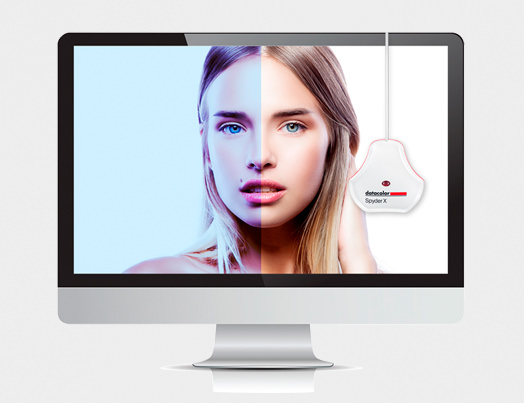
Как калибровать монитор?
В любом случае вам понадобится специальный прибор – калибратор монитора. На глазок откалибровать монитор практически невозможно.
У вас есть 3 пути калибровки монитора.
а) пригласить умного дядю с калибратором за 2-3 тыс. руб. Главное верить, что дядя хороший и правильно откалибровал монитор, иначе вас ждут пункты б) и в)
б) взять калибратор в аренду за 500-700 руб./сутки и быстро и неправильно откалибровать, не вникая в настройки программ. Важно потом не сомневаться, что вы правильно откалибровали монитор!
в) купить калибратор (цены на приличные калибраторы начинаются от 15 тыс.) и откалибровать самостоятельно. Потом засомневаться, еще раз откалибровать, потом опять и опять, и опять. Затем прочитать мою статью и убедиться, что все сделали неправильно и снова откалибровать монитор. На радостях продать калибратор, а потом прочитать другую статью от более авторитетного эксперта и снова купить калибратор.
Но я надеюсь, что в какой-то момент вы осознаете, что калибровка монитора вам не так уж и нужна и заживете полноценной жизнью.
Задача этой статьи сделать так, чтобы это произошло как можно быстрее. Поделюсь секретом: в большинстве случаев достаточно настроить основные параметры вашего монитора.
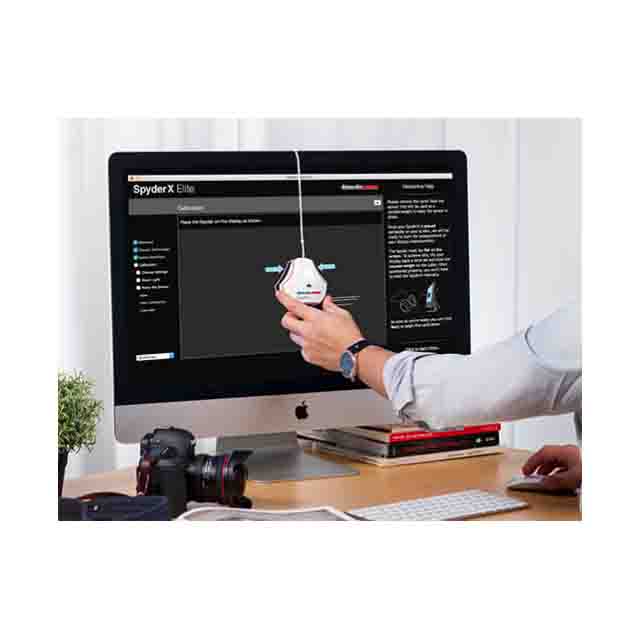
Термины необходимые для понимания процесса калибровки монитора.
Цветовая температура.
Если говорить простым языком, то цветовая температура это «цвет света». Физики придумали «абсолютно черное тело» и стали нагревать его, измеряя температуру в «кельвинах».
Нас же интересует вопрос, какую цветовую температуру монитора ставить. Основных стандартов всего два: 5000к (кельвинов) и 6500к.
5000к считается более крутым стандартом и обозначается в программах калибровки еще как D50. Дает тепловатый оттенок изображению на мониторе.
6500к тоже крутой стандарт и обозначается часто как D65, а также даёт холодный оттенок изображению на мониторе.
Какой стандарт выбирать — решайте сами. Если вы рассматриваете отпечатанные фото при свете ламп, то лучше D50 — будет более точная цветопередача на отпечатке.
Если вы смотрите на фото исключительно в дневном свете, то ставьте D65. Наш глаз адаптируется к цветовой температуре, и ни теплый, ни холодный оттенки не будут заметны до тех пор, пока вы не начнёте сравнивать изображения.
Особенно дотошные читатели могут замерить цветовую температуру рабочего места с помощью того же калибратора и поставить при калибровке монитора температуру на 1500К выше, чем температура рабочего места. В сети встречаются советы настройки цветовой температуры по белому листу бумаги. Для этого нужно где-то найти действительно белый лист бумаги и смотреть на него и на монитор поочередно и с перерывами, сравнивая цветовые ощущения и подстраивая цветовую температуру монитора (не во всех моделях это возможно). Довольно глупое занятие, на мой взгляд.
Гамма.
Бывает 1.8 или 2.2. Последнее значение считается стандартом, но, по секрету, гамма влияет на элементы интерфейса программ и операционной системы. Изображения будут выглядеть одинаково при разной гамме.
Яркость и контрастность.
Существует два способа настройки яркости и контрастности. На глазок и с помощью калибратора.
На глазок с помощью специальных мишеней.
Смотрим на квадрат, крутим яркость и контраст, пока не увидим чудо-чудесное.
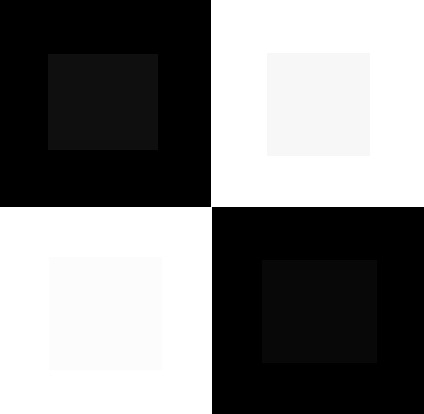
настройка яркости и контраста монитора тестовая мишень
Вы должны видеть на этом рисунке 8 квадратов (внутри каждого из больших квадратов спрятался чуть меньшего размера)
С помощью замеров калибратором яркости белой точки.
Процедура довольно простая: цепляете на присоску калибратор, крутите яркость и следите за показаниями калибратора. Он будет показывать яркость в канделах на метр квадратный — cd/m2 Я рекомендую ставить яркость не менее 80 cd/m2, но не более, чем 120cd/m2 . Чем меньше яркость, тем меньше устают ваши глаза и тем дольше проработает ваш монитор. Если сделать изображение слишком ярким на мониторе, то при печати оно будет тёмным.
Упаси боже вас настраивать яркость-контраст с помощью утилиты Adobe Gamma, она безнадёжно устарела, предназначалась для CRT мониторов и 15 лет назад её даже убрали из программы Adobe Photoshop.
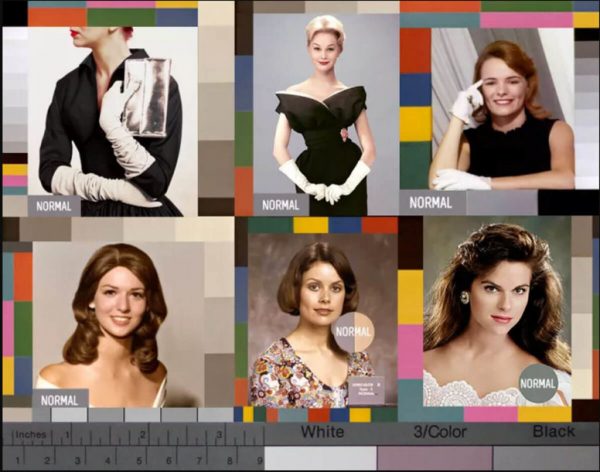
О калибраторах.
На период 2022 года на рынке присутствуют две компании, производящие калибраторы для мониторов: X-Rite с линейкой продуктов i1 Display и Datacolor с устройствами семейства Spider. Однозначно утверждать, какой калибратор лучше, я не берусь, обе компании производят качественные продукты. Например, калибратор Datacolor SpyderX Pro в магазине Фотогора стоит всего 14 тыс. руб.

Калибратор Datacolor SpyderX Pro
Также имеет смысл рассмотреть варианты калибраторов, снятых с производства, это неплохой и достаточно бюджетный вариант, но будьте готовы повозиться с программным обеспечением.
О программах для калибровки.
Программы бывают родные, что идут с калибратором и сторонних производителей. Причем более дорогие комплекты калибраторов не отличаются от младших моделей самими сенсорами, отличие кроется в функциональности программного обеспечения. Поэтому актуальным становится использование программ сторонних производителей.
Например, я категорически рекомендую BasiCColor Display от компании Color Solution. Кстати, программа NEC SpectraView Display — это брендированный NEC-ом BasiCColor Display с лицензией, требующей проверки модели монитора. Для мониторов NEC ещё есть программа NEC SpectraView II (проверка происходит по серийному номеру, но работает с некоторыми моделями, не принадлежащими к дорогой линейке мониторов NEC SpectraView).
Повторная калибровка
Настройки откалиброванного монитора не должны изменяться! Если вы изменили яркость, контрастность, температуру, необходимо установить прежнее значение, либо заново калибровать монитор. У мониторов Apple есть одна неприятная особенность: в настройках яркости нет цифровых значений, и изменение яркости приводит к необходимости повторной калибровки.
Заново калибровать монитор следует и при замене видеокарты. Производители рекомендуют калибровать монитор с периодичностью раз в две недели, но, на мой взгляд, это уже перебор. Характеристики ЖК монитора могут поменяться со временем (за счёт изменения цветовой температуры ламп подсветки), но современные светодиоды достаточно стабильны, по крайней мере в течении нескольких лет.
И напоследок. Отключайте на мониторе любые режимы автоматической яркости! Они придуманы для тех, кто сидит в офисе, играет в Lines и экономит электричество.
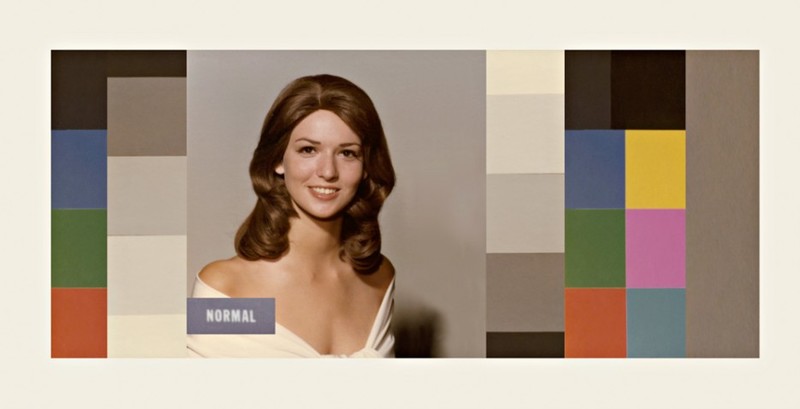
Рабочее место фотографа.
К световым условиям рабочего места предъявляются очень жесткие требования, но ими можно до какой-то степени пренебречь, если вы не занимаетесь критичными к цвету работами. Просто старайтесь избегать прямого света, смешанного света (окно-лампа) и уберите с десктопа изображения красоток в ярких купальниках или экзотические виды — отвлекает и приводит к искажению восприятия цвета.
Если серьезно подходить к освещению рабочего места, то цветовая температура на рабочем месте должна быть постоянна, иначе цветовые ощущения будут меняться. Естественный свет из окна меняет свою цветовую температуру в течение дня, также происходит непредсказуемое смешение света ламп и света из окна, поэтому в идеале комната должна быть свето-изолированной.

Fotokvant Hood-M1 антибликовая бленда для монитора 15-32 дюйма
Применение козырька-бленды на монитор спасает от засветки, но не оказывает влияния на цветовую температуру окружения. Любителям перфекционизма посоветую выкрасить стены в нейтрально серый цвет, убрать все цветные объекты из помещения и использовать верхнее рассеянное освещение лампами с постоянной цветовой температурой и высоким индексом цветопередачи CRI.

ВИДЕОКАНАЛ ФОТОГОРА
Источник: fotogora.ru
Как настроить монитор для правильной цветопередачи

Настройка монитора для правильной цветопередачи определенно должна быть неотъемлемой частью рабочего процесса каждого фотографа. В противном случае невозможно определить, действительно ли цвета, отображаемые на вашем дисплее, точны и соответствует ли то, что вы видите, отпечатку.
Какой у вас монитор?
Несомненно, выбор монитора очень важен для точной цветопередачи. Если вы приобрели монитор менее чем за 150 долларов, он, скорее всего, поставляется с панелью «TN» или «Twisted Nematic», которая не может точно отображать цвета из-за ограниченной цветовой гаммы и размытия, а также может не иметь хорошего угла обзора. Это связано с тем, что такие мониторы никогда не предназначались для работы с критичной цветопередачей — это мониторы потребительского уровня, предназначенные для базовых вычислений, игр и других нужд.
Важно иметь надежный монитор для калибровки цвета, потому что дешевые модели потребительского уровня могут время от времени менять цвета и уровни яркости, потенциально делая калибровку менее точной и эффективной. Поэтому, если у вас дешевый монитор и вы не хотите, чтобы вас мучили неточные цвета и тона, мы настоятельно рекомендуем заменить его на более качественный.
Что такое калибровка монитора и зачем она нужна?
Проще говоря, откалибровать монитор означает убедиться, что цвета, яркость, контраст и насыщенность соответствуют естественным. Калибровка цвета сравнивает ваш монитор с принятым стандартом, чтобы обеспечить единообразие видимости изображений. Если бы все дисплеи были откалиброваны, фотография выглядела бы одинаково независимо от того, на каком экране она отображается.

Несмотря на то, что процесс калибровки является хорошей идеей при его первой покупке, производительность также меняется со временем. Ослабление света может повлиять на внешний вид цветов. По этой причине рекомендуется регулярно проводить этот процесс, чтобы обеспечить согласованность его результатов.
Калибровка цвета монитора обеспечивает точность внесенных в фотографию изменений. Это также помогает обеспечить хорошее отображение изображения в социальных сетях и на других откалиброванных дисплеях. Наконец, это дает вам уверенность в том, что любые отпечатки будут выглядеть именно так, как вы хотите.
Без калибровки ваша цветовая температура может быть неправильной, и это может привести к тому, что распечатки или отправленные фотографии будут искаженными.
Как откалибровать монитор
Существуют различные варианты калибровки монитора. Вы можете использовать:
Встроенные методы калибровки
На компьютерах с Windows есть встроенные инструменты. Они помогают уравновесить любые заводские несоответствия. Доступные инструменты и глубина калибровки варьируются в зависимости от модели. Если вы не готовы вкладывать деньги в калибровочный комплект, это отличный первый бесплатный шаг!
- В Windows 10 щелкните рабочий стол правой кнопкой мыши и в Меню «Поиск» наберите «Калибровка цветов»
- Когда откроется инструмент калибровки, он проведет вас через каждый шаг.

- Сначала вам нужно будет настроить гамму, затем яркость, затем контраст и цвет.
- Windows проведет вас через каждый из них и даст вам образцы того, что следует искать.
Вам не нужно знать, что это за каждый параметр, если вы можете соответствовать тому, что ОС вам показывает. После прохождения каждого шага вам нужно будет выбрать текущую калибровку и затем щелкнуть «Готово». Это сохранит профиль ICC (International Color Consortium). Если вас не устраивает результат, вы можете нажать «Отмена» в этом окне, и калибровка будет отменена.
Онлайн – инструменты
Calibrize
Это бесплатный онлайн-инструмент, который нужно загрузить. Он позволяет настраивать яркость и контраст, гамму и точку белого. Когда вы закончите настройку, он сохраняет новый цветовой профиль, чтобы вы могли применить его к своему монитору.
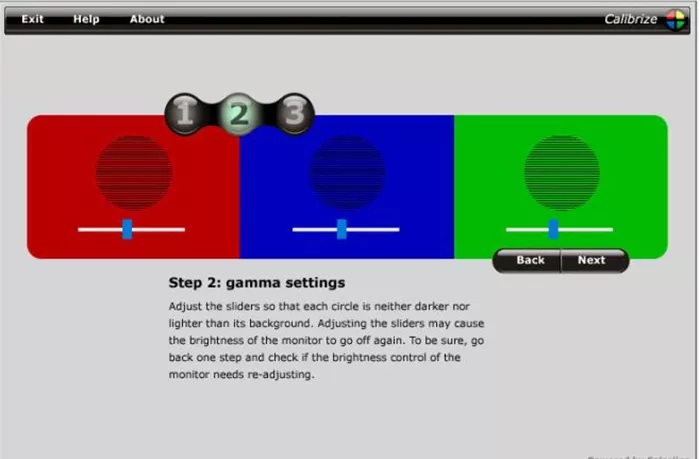
Calibrize имеет простой интерфейс, который проведет вас через несколько настроек.
Photo Friday
Если вы ищете супербыструю визуальную проверку вашего монитора, Photo Friday — это то, что вам нужно. Он бесплатный и состоит из простой целевой страницы с формами и оттенками. Инструкции просты, и вы можете быстро проверить калибровку монитора. Обратной стороной является то, что это настолько простой инструмент, что вам не нужно настраивать каждую отдельную настройку. Это самый быстрый и простой инструмент.
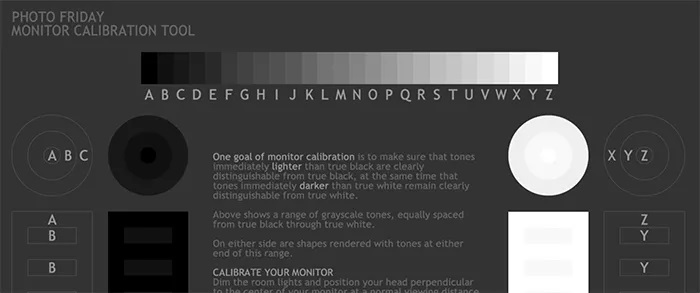
Lagom LCD Monitor Test Pages
Это наиболее полный бесплатный онлайн-инструмент. В нем есть серия страниц с изображениями, которые позволяют вам тестировать разные вещи, такие как уровень черного, градиент, инверсию и уровень контрастности. Для каждого экрана есть четкие и простые инструкции, что делает его лучшим выбором среди бесплатных онлайн-инструментов.

Комплекты для калибровки
Бесплатные приложения — отличное начало для калибровки монитора, но они полагаются на вас, чтобы внести изменения. Это означает, что любые выполняемые вами изменения основаны на том, как вы интерпретируете цвета и контраст, что оставляет место для ошибок! Использование набора для калибровки — лучший способ убедиться, что монитор будет правильно настроен. Хотя эти продукты требуют определенных финансовых вложений, они вполне оправдывают затраты профессиональных фотографов.

Два ведущих бренда, которые выделяются — это X-Rite и Datacolor. X-Rite имеет i1Display Pro (285 долларов США), который представляет собой продукт для начального уровня, обеспечивающий высокую точность. Комплект Datacolor — это система SpyderX (170 долларов США). Он предлагает высокоточную калибровку менее чем за две минуты. Этот вариант отлично подходит для профессиональных фотографов.
Заключение
Калибровка монитора может существенно повлиять на качество выполняемой работы, но ее часто упускают из виду! На вашем компьютере и в Интернете есть бесплатные инструменты, которые помогут вам начать работу. Когда вы будете готовы вложить деньги, калибровочный набор окупится. Это сэкономит ваше время и обеспечит точную цветопередачу.
Источник: secretpc.ru